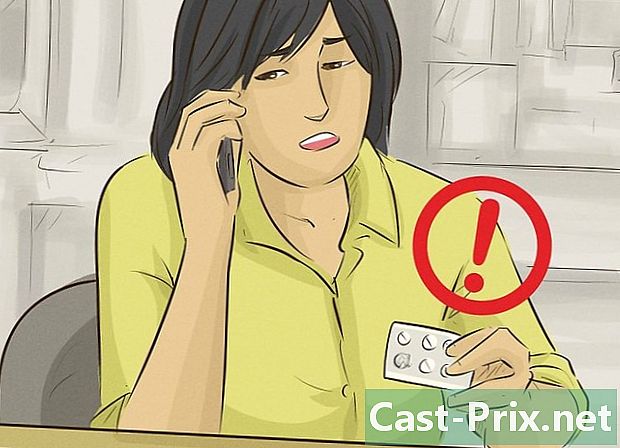Bagaimana untuk memuat turun Java on Internet explorer
Pengarang:
Randy Alexander
Tarikh Penciptaan:
2 April 2021
Tarikh Kemas Kini:
26 Jun 2024
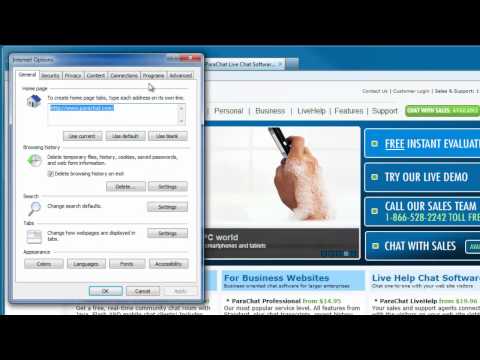
Kandungan
- peringkat
- Kaedah 1 Memahami Java
- Kaedah 2 Pasang Java untuk Internet Explorer
- Kaedah 3 Ujian pemasangan
Anda tidak boleh mengakses halaman kerana anda tidak mempunyai Java? Ikut panduan langkah demi langkah ini untuk memasang Java di Internet Explorer untuk mengakses laman web yang menggunakan Java.
peringkat
Kaedah 1 Memahami Java
- Ketahui asas-asas Java. Java adalah bahasa pengaturcaraan komputer yang dibangunkan oleh Oracle dan banyak digunakan di Internet dan pelbagai peranti. Banyak laman web tidak akan berfungsi dengan betul tanpa versi Java terkini yang dipasang pada sistem anda.
-

Ketahui cara menggunakannya. Bagi pengguna biasa, Java hanya berjalan di latar belakang. Memasang Java akan membolehkan anda menjalankan skrip Java di laman web. Kebanyakan pelayar akan bertanya kepada anda jika anda ingin menjalankan skrip Java di tapak yang anda lawati. Ini kerana Java boleh digunakan untuk sebab-sebab yang berniat jahat. Anda mesti menjalankan Java hanya di tapak yang dipercayai. -

Pastikan pemasangan Java anda terkini. Oracle sentiasa mengemas kini Java dengan kestabilan dan pelarasan keselamatan. Kemas kini ini membolehkan Java berfungsi dengan normal dan melindungi komputer anda daripada kemungkinan tindakan berniat jahat.
Kaedah 2 Pasang Java untuk Internet Explorer
-

Muat turun perisian Java. Anda boleh memulakan pemasangan dalam talian di halaman muat turun Java. Jika anda menggunakan Internet Explorer, pautan muat turun Java secara percuma akan mengesan pelayar secara automatik dan memberikan anda pautan muat turun yang sesuai.- Jika anda ingin memuat turun Java untuk sistem operasi lain, klik pada pautan Semua turun Java dalam menu navigasi di sebelah kiri.
- Jika anda ingin memuat turun Java untuk sistem operasi lain, klik pada pautan Semua turun Java dalam menu navigasi di sebelah kiri.
-

Lumpuhkan firewall anda. Ini tidak semestinya diperlukan, tetapi sesetengah firewall mungkin menghalang pemasangan Java. Sekiranya ini berlaku, anda perlu melumpuhkan firewall. Prosedur untuk melumpuhkan firewall bergantung kepada konfigurasi rangkaian anda. -

Jalankan program pemasangan. Buka fail pemasangan. Sahkan keinginan anda untuk memasang Java dengan mengklik pada butang memasang. -

Terima pemasangan pihak ketiga. Java mengiringi perisian lain. Semasa proses pemasangan, anda boleh memilih sama ada anda mahu memasangnya atau tidak. -

Lengkapkan pemasangan. Program ini akan menjemput anda mengesahkan penghujung pemasangan. Anda perlu memulakan semula penyemak imbas anda untuk Java untuk mula berfungsi.
Kaedah 3 Ujian pemasangan
-

Jalankan applet Java. Laman Java.com mempunyai program ujian yang akan mengesahkan pemasangan Java anda. Anda boleh lari di sini. Halaman akan secara automatik mengesan pelayar yang anda gunakan. -

Benarkan applet berjalan. Internet Explorer mungkin akan memaparkan satu atau dua pemeriksaan keselamatan sama ada di bahagian atas penyemak imbas atau dalam tetingkap pop timbul. Sahkan ini untuk menjalankan applet Java. -

Semak keputusan ujian. Jika Java telah dipasang dengan betul, tanda semak hijau akan muncul dengan "Kerja Java Anda". Versi anda akan dipaparkan di dalam kotak kelabu.

- Sentiasa sandarkan komputer anda sebelum memulakan apa-apa muat turun.
- Pastikan anda menutup semua aplikasi lain untuk meminimumkan sebarang masalah yang mungkin timbul.